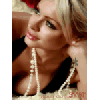отказаться от обновления до Windows 10 - kak?
отключить обновы, реестр ковырнуть, службы.
или установить это GWX Control Panel
http://ultimateoutsider.com/downloads/
я то тут причём, я установил чистую, затем вернул 8.1.
у многих 10ка сама проинсталилась, возврат часто не всегда корректно проходит, да и обновление на 10ку проходит не гладко и т.д.
майки проводят агрессивную политику, никто не спорит, что все там будим, новые процы не дадут установить даже 8ку, хотя интел может снова перескочить.
тебя прям мандраж берёт![]()
сломается твой ноут, новый с 10кой будет, и 7ку туда не всунешь.
а выбор будет небольшой яблоко- макос, гугл- гуглос, майки- 10ка.
да, и все следят, рекламят, ограничивают
Вот, что умные люди в сети пишут (не пугайтесь, что много букв, на самом деле все очень быстро и просто):
"1. Открываем через «Панель управления» инструмент для установки и удаления программ и переключаемся в режим отображения обновлений системы (пункт «Просмотр установленных обновлений»).
Если у вас Windows 7, то необходимо искать в списке обновления с номерами 3035583, 2952664, 3021917.
Если у вас Windows 8, то необходимо искать в списке обновления с номерами 3035583, 2976978.
Удалите обновления, выбрав соответствующий пункт в контекстном меню, которое вызывается правой кнопкой мышки.
Выберите «Перезагрузить позже» по окончании процесса удаления и переходите к удалению следующего (если имеется больше одного обновления).
Когда все обновления удалены, перезагрузите компьютер.
Теперь необходимо сделать так, чтобы данные предложение больше не появлялось на вашем
компьютер, потому что в противном случае данные обновления снова будут установлены автоматически. Нет нужды отключать автоматическое обновление в целом, потому что это нецелесообразно и даже вредно. Нужно просто скрыть указанные выше обновления из списка предлагаемых, тогда они не будут установлены вновь.
Для этого откройте «Центр обновления Windows» через ту же «Панель управления» и найдите в списке обновления с указанными выше номерами. С помощью правой кнопки мышки вызовите контекстное меню и выберите пункт, который скроет обновления.
______________________________
2. Хотя Windows 10 зарекомендовала себя относительно неплохо и очень быстро распространяется, далеко не все пользователи желают переходить на новую операционную систему. Кого-то устраивает Windows XP/7/8 (Vista никого не устраивает), кто-то сознательно не хочет обновляться, а кому-то просто не нравится Windows 10.
Вне зависимости от вашего выбора, обновление может автоматически прилететь на ваш компьютер. Если вы не можете смириться с тем фактом, что Microsoft насильно заставляет вас обновиться, эта инструкция специально для вас, поскольку она рассказывает как удалить установочные файлы Windows 10 с компьютера.
Итак, сначала вам надо проверить, скачалось ли обновление на ваш компьютер. Для этого проделайте следующее:
Откройте проводник и включите отображение скрытых файлов и папок.
Перейдите на системный диск и проверьте наличие папки "$Windows.~BT". Она должна быть скрытой, то есть отображаться прозрачной. Если файлы уже на компьютере, эта папка будет занимать от 3 до 6 гигабайт драгоценного пространства вашего компьютера.
Предотвратите автоматическое скачивание без вашего разрешения:
Откройте панель управления и перейдите в раздел "Программы и компоненты", а затем
откройте раздел с установленными обновлениями.
Здесь вам надо внимательно найти несколько обновлений и удалить их.
Пользователи Windows 8.1 должны удалить следующие два обновления:
KB 3035583
KB 2976978
Пользователи Windows 7 Service Pack 1 должны удалить следующие три обновления:
KB 3035583
KB 2952664
KB 3021917
После удаления файлов просто перезагрузите свой компьютер.
Теперь вы должны дать понять вашему компьютеру, что вы не хотите устанавливать эти обновления в будущем.
Откройте панель управления и перейдите в центр обновления Windows. Проверьте наличие обновлений. Выберите раздел с важными обновлениями.
Найдите все обновления, которые вы удалили, нажмите по ним правой кнопкой мыши и выберите "Скрыть обновления".
Далее вы можете приступить к процедуре очистки диска от установочных файлов.
Нажмите Win+R и введите команду cleanmgr /sageset:11
и нажмите ввод.
Выберите очистку системных файлов и затем выберите временные файлы установки Windows.
Нажмите Ок.
________________________________
3. Быть может, вы знаете, что в процессе обновления до Windows 10 на системном диске создаются две папки с именами $Windows.~BT и $Windows.~WS. Они содержат временные файлы, а потому могут быть безопасно удалены без какого-либо вреда для системы.
Чтобы увидеть эти папки, откройте Проводник, перейдите в корень системного диска и на вкладке «Вид» включите отображение скрытых элементов Show hidden files
Щелкните на папках правой кнопкой мыши и выберите «Свойства». Вы увидите, что $Windows.~BT занимает около 625 Мб дискового пространства, тогда как папка $Windows.~WS «весит» гораздо больше – около 5.6 Гб. То есть, удалив их, вы освободите более 6 Гб ценного пространства, что особенно актуально для компьютеров с твердотельным накопителем.
Если папки не удаляются традиционной командой «Удалить», вы можете воспользоваться командной строкой, чтобы изменить права доступа и выполнить принудительное удаление.
Щелкните правой кнопкой мыши на кнопке Пуск и выберите «Командная строка (администратор)» в открывшемся меню.
Скопируйте и вставьте следующие команды в окно командной строки, дабы удалить содержимое папки $Windows.~BT:
takeown /F C:\$Windows.~BT\* /R /A
icacls C:\$Windows.~BT\*.* /T /grant administrators:F
rmdir /S /Q C:\$Windows.~BT\
Чтобы удалить $Windows.~WS, используйте эти команды:
takeown /F C:\$Windows.~WS\* /R /A
icacls C:\$Windows.~WS\*.* /T /grant administrators:F
rmdir /S /Q C:\$Windows.~WS\
В случае успеха вы увидите соответствующее сообщение.
Если вам будет отказано в доступе, перезагрузите компьютер и выполните упомянутые команды еще раз.
Если вы получите сообщение, что система не может найти указанный файл, это значит, что папка уже удалена.
Кстати, чтобы после обновления высвободить еще больше драгоценных гигабайт, вы можете воспользоваться стандартным инструментом «Очистка диска».
Запустив его и нажав на кнопку «Очистить системные файлы», вы сможете удалить файлы предыдущих установок Windows (как правило, более 20 Гб). В процессе с диска будет стерта папка Windows.old, а также $Windows.~BT folder. Однако папка $Windows.~WS folder будет не тронута.
Удаляйте Windows.old только в том случае, если вы уверены, что не захотите вернуться к предыдущей версии Windows. Тем не менее, функция отката будет доступна только в течение 30 дней со дня обновления, так как по истечении этого периода папка Windows.old будет удалена автоматически"
Я эти папки удалил при помощи Unlocker. Вышеописанным способом папки не удалялись.
И еще есть очень хорошая маленькая утилитка, которая все это делает автоматом. Скачайте и запустите never10.exe
И там всего на одну кнопку надо нажать.
Когда все обновления удалены, перезагрузите компьютер.
Теперь необходимо сделать так, чтобы данные предложение больше не появлялось на вашем компьютер, потому что в противном случае данные обновления снова будут установлены автоматически. Нет нужды отключать автоматическое обновление в целом, потому что это нецелесообразно и даже вредно. Нужно просто скрыть указанные выше обновления из списка предлагаемых, тогда они не будут установлены вновь.
Для этого откройте «Центр обновления Windows» через ту же «Панель управления» и найдите в списке обновления с указанными выше номерами. С помощью правой кнопки мышки вызовите контекстное меню и выберите пункт, который скроет обновления
-----------
У-у-у, сколько работы-то!![]()
-----------
3. Быть может, вы знаете, что
-----------
А вы знаете "Подлецу все к лицу", или еврею Фсе пригодится... ![]()
нп
если еще актуально. Программа Программа GWX Control Panel. Эта программа убирает напоминание о 10-ке. Как установить и настроить здесь:
http://internethalyava.ru/page/sovet-dnya-kak-...